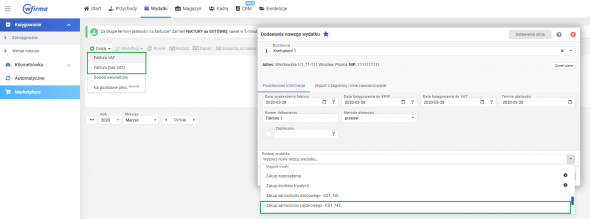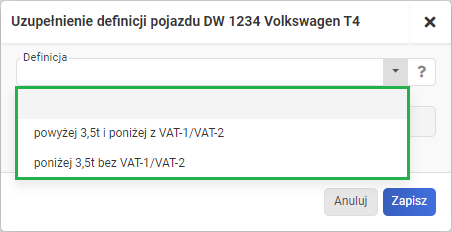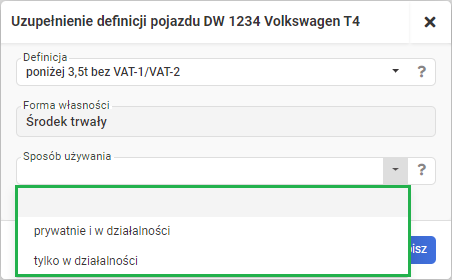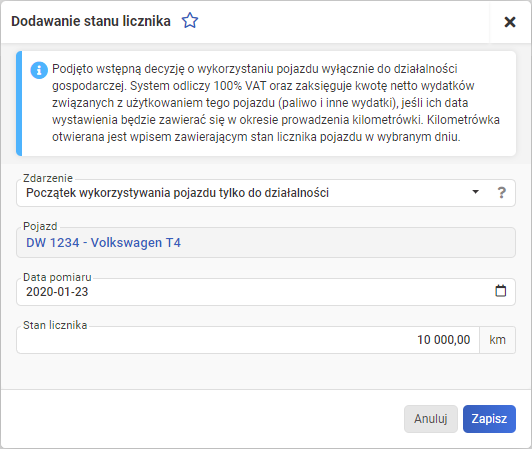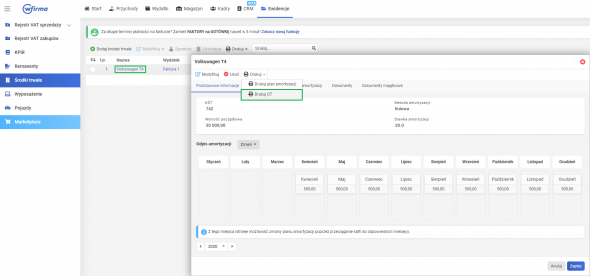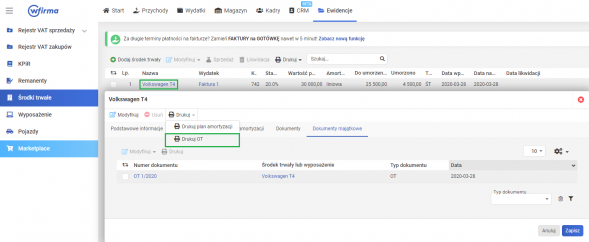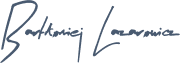Zakup samochodu ciężarowego
Zakup samochodu ciężarowego stanowiącego majątek firmy należy właściwie zaksięgować w systemie, a pojazd wprowadzić do ewidencji środków trwałych. Sposób jego księgowania w systemie uzależniony jest od otrzymanego dokumentu zakupu oraz sposobu użytkowania pojazdu w działalności.
Jak zaksięgować zakup samochodu ciężarowego?
Zakup samochodu ciężarowego do systemu można wprowadzić na dwa sposoby, w zależności od rodzaju dokumentu zakupu:
-
Faktura VAT: WYDATKI » KSIĘGOWANIE » DODAJ » FAKTURA VAT » MAJĄTEK TRWAŁY » ZAKUP SAMOCHODU CIĘŻAROWEGO - "KŚT. 742".
-
Umowa kupna-sprzedaży, faktura VAT marża, faktura bez VAT, rachunek: WYDATKI » KSIĘGOWANIE » DODAJ » FAKTURA (BEZ VAT) » MAJĄTEK TRWAŁY » ZAKUP SAMOCHODU CIĘŻAROWEGO - "KŚT. 742".
W oknie dodawania wydatku należy uzupełnić podstawowe dane z dokumentu zakupu. Po wyborze rodzaju wydatku ZAKUP SAMOCHODU CIĘŻAROWEGO - "KŚT. 742" system wymusi uzupełnienie danych dotyczących samego pojazdu.
Metoda oraz stawka amortyzacji zostaną automatycznie uzupełnione. Data wprowadzenia powinna być faktyczną datą w jakiej pojazd został przekazany do działalności. Po uzupełnieniu danych na fakturze i wybraniu opcji ZAPISZ należy odpowiednio zdefiniować pojazd. Wybór odpowiednich parametrów będzie miał wpływ na odliczenie podatku VAT oraz rozliczenie kosztów związanych z samochodem w KPiR.
Definiowanie pojazdu ciężarowego
W przypadku pojazdów ciężarowych dla celów podatkowych należy zdefiniować czy pojazd jest o masie całkowitej:
- powyżej 3,5 t i poniżej z VAT-1/VAT-2 - oznacza pojazd spełniający warunki uznania go za pojazd ciężarowy, czyli powyżej 3,5t lub poniżej 3,5t konstrukcyjnie przeznaczony do działalności (posiadający jeden rząd siedzeń i aktualne VAT-1 lub VAT-2 jako dodatkowe badanie techniczne potwierdzone zaświadczeniem z OSKP). Dla tego pojazdu nie ma obowiązku prowadzenia kilometrówki i przysługuje odliczenie VAT 100% i 100% kosztów eksploatacyjnych bez obowiązku prowadzenia kilometrówki dla celów VAT,
- poniżej 3,5 tony bez VAT-1/VAT-2 - oznacza pojazd niespełniający warunków uznania go za pojazd ciężarowy, czyli poniżej 3,5 tony masy całkowitej pojazdu, brak aktualnego VAT-1 lub VAT-2, czyli brak zaświadczenia z OSKP. Dla pełnego odliczenia podatku VAT od wydatków związanych z tym pojazdem pojawia się obowiązek prowadzenia kilometrówki.
Dla samochodów o macie całkowitej poniżej 3,5t bez bez VAT-1/VAT-2 dodatkowo należy określić SPOSÓB UŻYWANIA go w działalności:
- prywatnie i w działalności - odliczenie 50% VAT oraz 75% wydatków eksploatacyjnych w kosztach podatkowych,
- tylko w działalności - odliczenie 100% VAT oraz 100% wydatków eksploatacyjnych w kosztach podatkowych (wymaga prowadzenia kilometrówki, zgłoszenia pojazdu na druku VAT-26 oraz stworzenia regulaminu pojazdu).
W przypadku użytkowania pojazdu TYLKO W DZIAŁALNOŚCI wyświetli się dodatkowe okno, w którym należy uzupełnić aktualny stan licznika oraz datę pomiaru:
Zakup samochodu ciężarowego - rozliczenie w ewidencjach
Po zapisaniu samochód zostanie ujęty nie tylko w ewidencji środków trwałych, ale również w ewidencji pojazdów, która znajduje się w zakładce EWIDENCJE » POJAZDY.
W rejestrze VAT zakupu zostanie ujęta wartość odliczonego podatku. Do Księgi Przychodów i Rozchodów będą trafiały odpisy amortyzacyjne zgodnie z planem amortyzacji, który można zobaczyć w zakładce EWIDENCJE » ŚRODKI TRWAŁE.
Przyjęcie samochodu ciężarowego - OT
System automatycznie wygeneruje dokument OT, który należy wydrukować z zakładki EWIDENCJE » ŚRODKI TRWAŁE poprzez kliknięcie w nazwę danego środka trwałego i wybranie opcji DRUKUJ » DRUKUJ OT
lub przejście do zakładki DOKUMENTY MAJĄTKOWE. W zakładce tej znajduje się wygenerowany automatycznie dokument OT, który należy zaznaczyć i wybrać z górnego menu DRUKUJ » DRUKUJ OT. Pod wydruk trzeba podpiąć kopię dokumentu dokumentującej zakup samochodu oraz kopię dowodu rejestracyjnego.

Księgowość online wFirma
- Generowanie i wysyłka JPK_VAT
- Integracja z e-US i e-ZUS
- Kontrola płatności
- Automatyczne rozliczanie różnic kursowych